CAD将外部参照作为一种图块类型定义,它也可以提高绘图效率。但外部参照与图块有一些重要的区别,将图形作为图块插入时,它存储在图形中,不随原始图形的改变而更新;将图形作为外部参照时,会将该参照图形链接到当前图形,对参照图形所做的任何修改都会显示在当前图形中。一个图形可以作为外部参照同时附着插入到多个图形中,同样也可以将多个图形作为外部参照附着在单个图形中。
一、了解外部参照
外部参照通常称为XREF,用户可以将整个图形作为参照图形附着到当前图形中,而不是插入它。这样可以通过在图形中参照其他用户的图形协调用户之间的工作,查看当前图形是否与其他图形相匹配。
当前图形记录外部参照的位置和名称,以便总能很容易地参考,但并不是当前图形的一部分。和块一样,用户同样可以捕捉外部参照中的对象,从而使用它作为图形处理的参考。此外,还可以改变外部参照图层的可见性设置。
使用外部参照要注意以下几点。
1. 确保显示参照图形的最新版本。打开图形时,将自动重载每个参照图形,从而反映参照图形文件的最新状态。
2. 请勿在图形中使用参照图形中已存在的图层名、标注样式、文字样式和其他命名元素。
3. 当工程完成并准备归结时,将附着的参照图形和当前图形永久合并到一起。
二、附着外部参考
用户可以将其他文件的图形作为参照图形附着到当前图形中,这样可以通过在图形中参照其他用户的图形来协调各用户之间的工作,查看当前图形是否与其他图形相匹配。
下面介绍四种【附着】外部参照的办法。
菜单栏:执行【插入】|【DWG参照】命令。
工具栏:单击【插入】工具栏中的【附着】按钮。
命令行:在命令行中输入XATTACH/XA。
功能区:在【插入】选项卡中,单击【参照】面板中的【附着】按钮。
执行附着命令,选择一个DWG文件打开后,弹出【附着外部参照】对话框。
三、【实战】【附着】外部参照
1.单击【快速访问】工具栏中的【打开】按钮,打开“8.5附着外部参照.dwg”文件。

2. 在【插入】选项卡中,单击【参照】面板中的【附着】按钮,系统弹出【选择附加文件】对话框。在【文件类型】下拉列表中选择“图形(*.dwg)”,并找到“8.5 附着外部参照”文件。
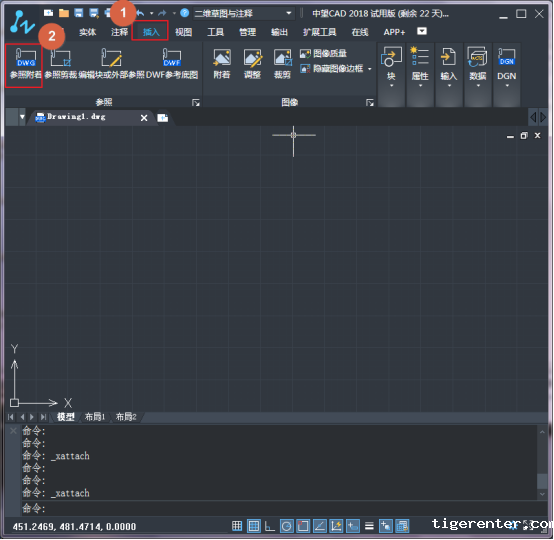

3.单击【打开】按钮,系统弹出【附着外部参照】对话框。

4.单击【确定】按钮,在绘图区域指定端点,并调整其位置,即可附着外部参照。

希望本篇文章的内容能帮到大家!欢迎大家扫描下方二维码关注tigerenter的公众号,丰富的信息资讯等你来!
推荐阅读:CAD中如何创建带属性的符号
推荐阅读:CAD手机版
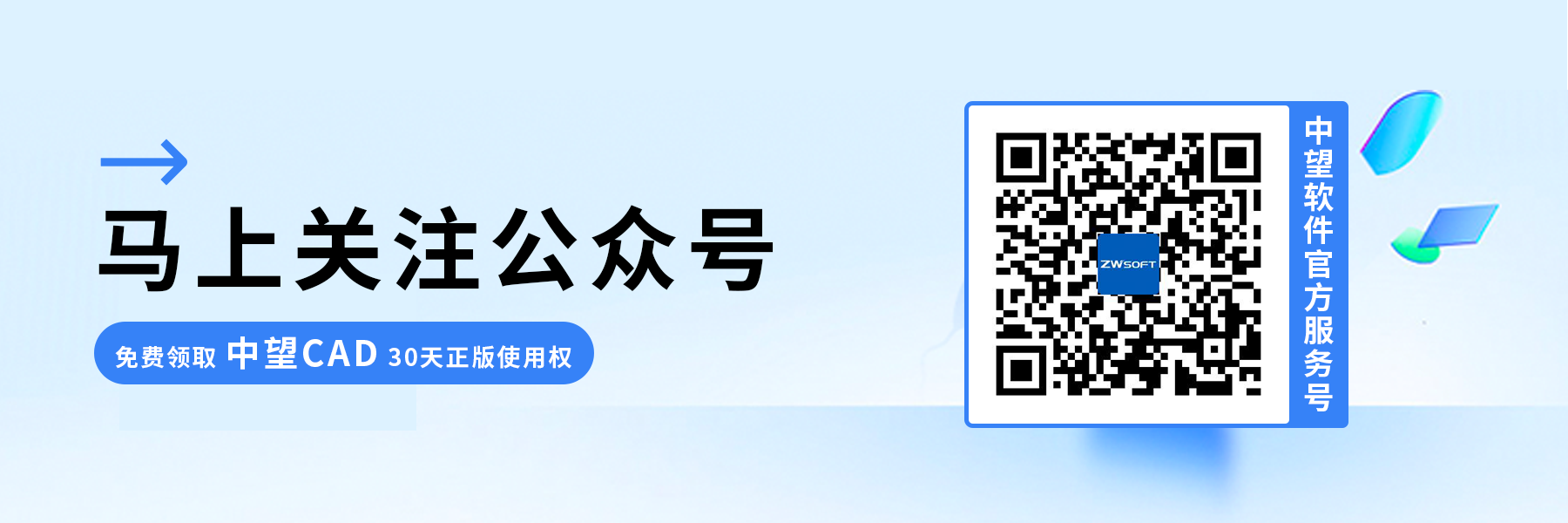
· 一名大四生真实讲述 | 愿国产工业软件走入更多大学课堂2025-10-21
· 新利全站体育官网登录进入全国计算机等级考试,国产工业软件人才培养开启新篇2025-10-15
· 国产CAD软件再添信创利器,tigerenter“自主内核+生态合作”构建自主新格局2025-10-10
· CAD+:联数字与现实,创可持续未来2025-10-09
· CAD+流程工业|tigerenter流程工业解决方案专题研讨会圆满落幕2025-09-29
· 北京勘察工程设计行业沙龙成功举办,共话国产软件赋能行业升级新路径2025-09-26
· tigerenter数智化转型峰会武汉站圆满落幕,“CAD+”战略助推中部工业智造升级2025-09-26
· 新利官网地址荣膺三项“鼎新杯”大奖,以自主创新助力政企数字化转型2025-09-27
·玩趣3D:如何应用tigerenter3D,快速设计基站天线传动螺杆?2022-02-10
·趣玩3D:使用tigerenter3D设计车顶帐篷,为户外休闲增添新装备2021-11-25
·现代与历史的碰撞:阿根廷学生应用tigerenter3D,技术重现达·芬奇“飞碟”坦克原型2021-09-26
·我的珠宝人生:西班牙设计师用tigerenter3D设计华美珠宝2021-09-26
·9个小妙招,切换至新利全站体育官网登录竟可以如此顺畅快速 2021-09-06
·原来插头是这样设计的,看完你学会了吗?2021-09-06
·玩趣3D:如何巧用tigerenter3D 2022新功能,设计专属相机?2021-08-10
·如何使用tigerenter3D 2022的CAM方案加工塑胶模具2021-06-24
·CAD怎么创建块遮挡效果2024-11-22
·cad画图范围受限2021-06-18
·CAD中如何把分解了的图形组合成一体2016-09-28
·CAD指定角度绘制与测量标注2023-03-23
·CAD图形跑出了绘图区或者不能进一步缩小放大的解决方法2018-08-28
·CAD画龙虾的方法2022-09-07
·CAD复制之后标注被拉伸2017-07-25
·CAD旋转参照功能怎么用?2020-03-20














